

Die Einstellungen für die Druckqualität werden während der Auftragsvorbereitung definiert. Wenn Aufträge in der Liste der anstehenden Aufträge ankommen, können die Eigenschaften für die Druckqualität überprüft werden.
Die Kachel [Bild anpassen] bietet Zugriff auf den pixelgenauen Editor und den Editor für CMYK-Kurven.
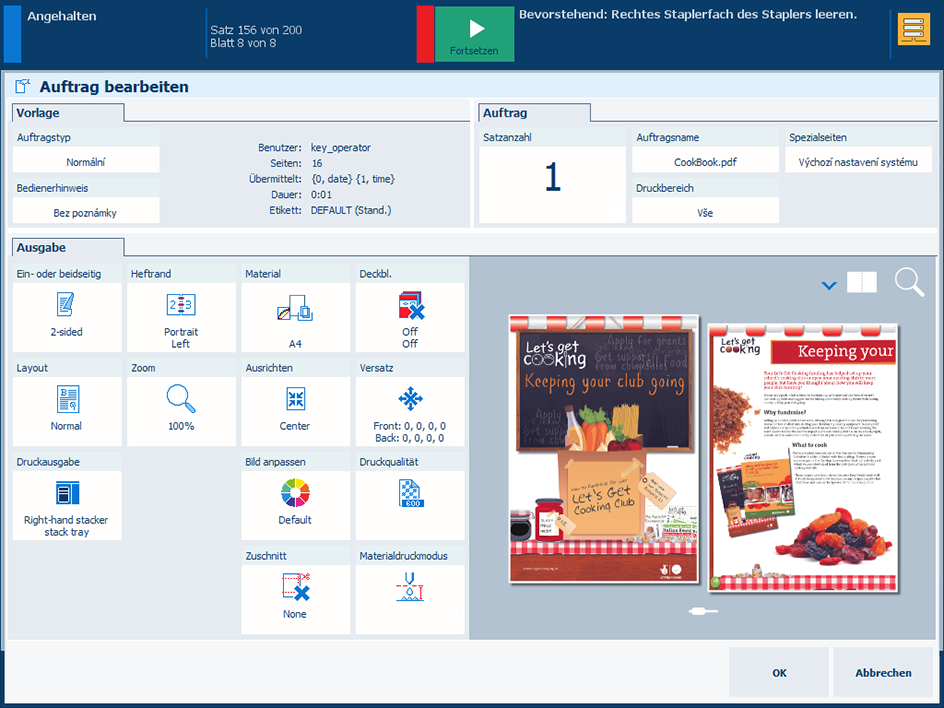 Auftrag bearbeiten
Auftrag bearbeiten
Drücken Sie auf den Auftrag.
Drücken Sie auf [Bearb.].
Drücken Sie auf der Registerkarte [Ausgabe] auf [Druckqualität].
Die Einstellungen des Farb-Voreinstellungssatzes definieren die wichtigsten Farbeinstellungen des Auftrags. Sie können ein oder mehrere Einstellungen für Ihren Auftrag ändern. Zusätzlich können Sie den geänderten Farb-Voreinstellungssatz für die spätere Wiederverwendung speichern.
 Druckqualitätseigenschaften
DruckqualitätseigenschaftenWählen Sie über den [Farbvoreinst.] einen der verfügbaren Farb-Voreinstellungssätze aus.
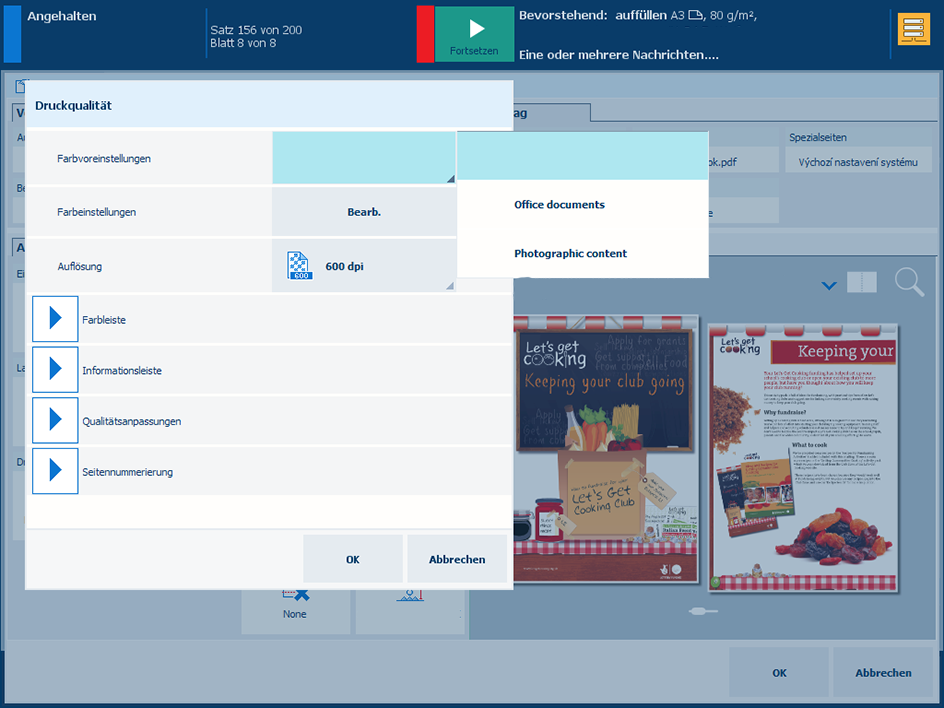 Anpassen des Farb-Voreinstellungssatzes
Anpassen des Farb-VoreinstellungssatzesDrücken Sie auf [Farbeinstellungen bearbeiten] .
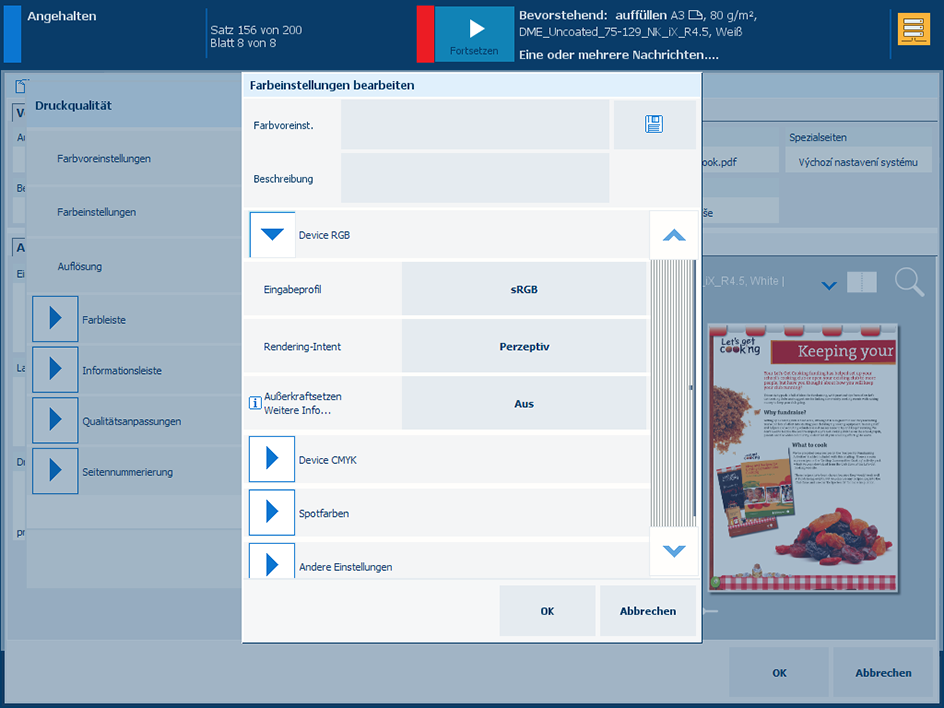 Anpassen der Farbeinstellungen
Anpassen der Farbeinstellungen Wählen Sie aus der Dropdown-Liste [Eingabeprofil] eines der verfügbaren DeviceCMYK- oder DeviceRGB-Eingabeprofile aus.
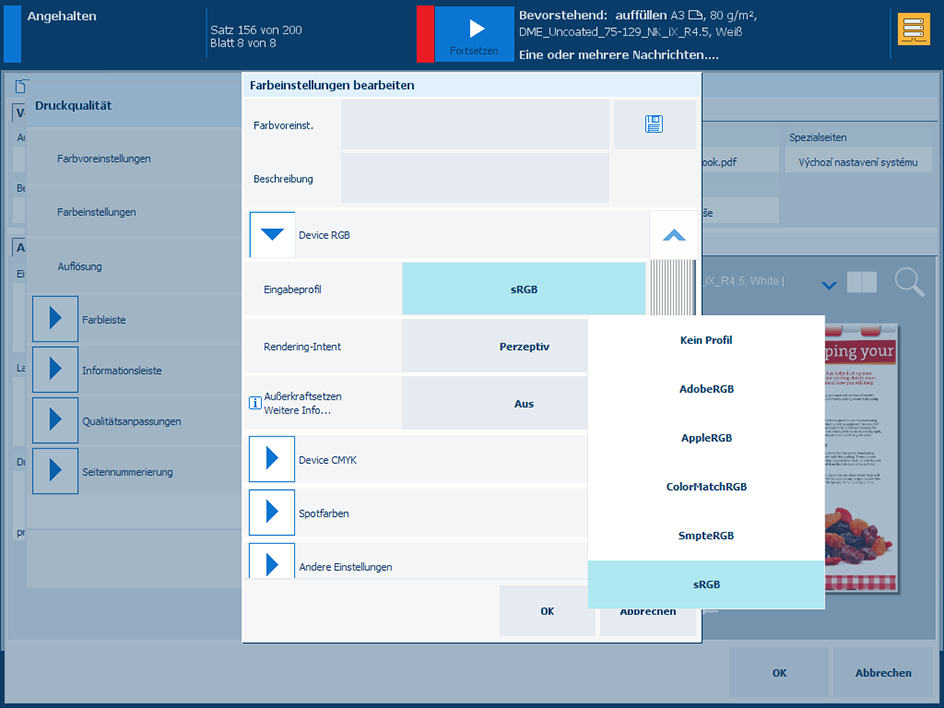 Anpassen des DeviceRGB-Eingabeprofils
Anpassen des DeviceRGB-Eingabeprofils |
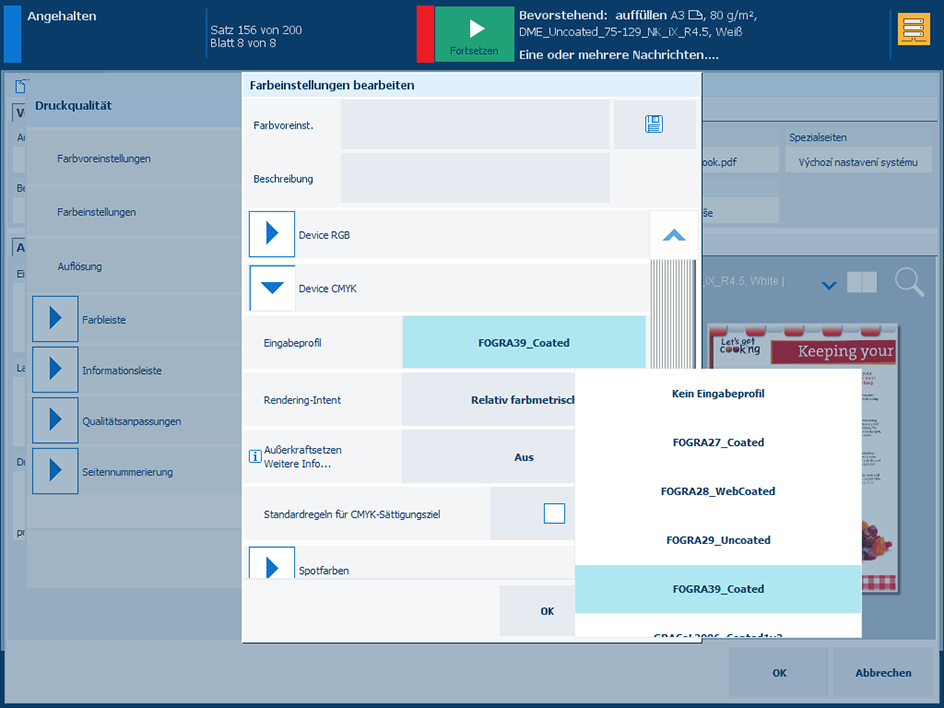 Anpassen des DeviceCMYK-Eingabeprofils
Anpassen des DeviceCMYK-Eingabeprofils |
Geben Sie mit der Einstellung [Außerkraftsetzen] an, ob das eingebettete RGB- oder CMYK-Eingabeprofil und der Rendering-Intent außer Kraft gesetzt werden müssen.
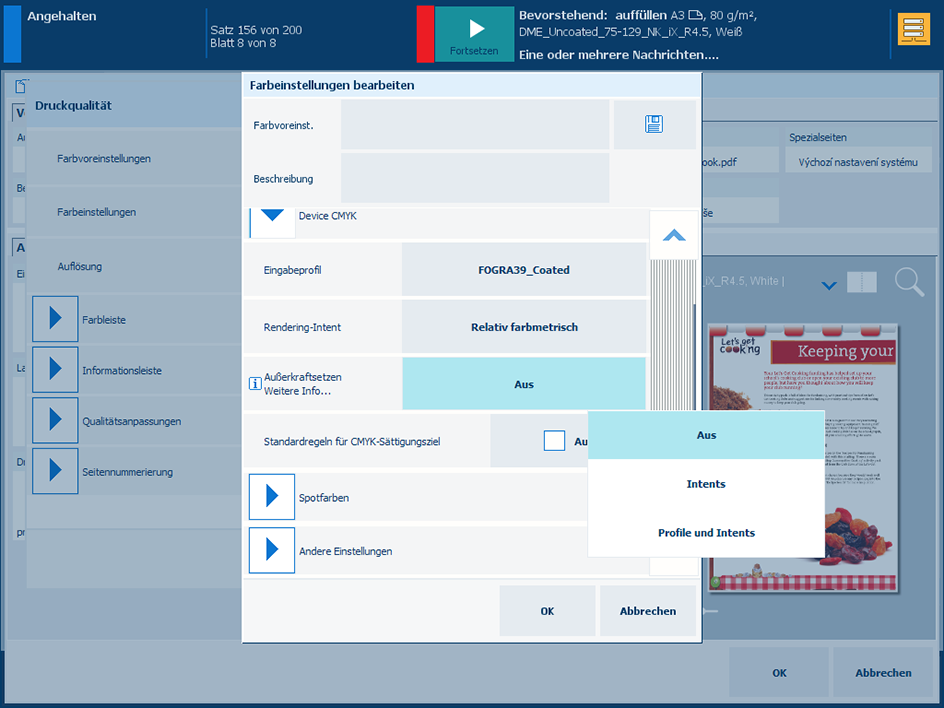 Außerkraftsetzen von eingebettetem Eingabeprofil oder Rendering-Intent
Außerkraftsetzen von eingebettetem Eingabeprofil oder Rendering-Intent[Aus]: Kein Außerkraftsetzen von eingebettetem Eingabeprofil und Rendering-Intent.
[Intents]: Nur Außerkraftsetzen von eingebettetem Rendering-Intent.
[Profile und Intents]: Außerkraftsetzen von eingebettetem Eingabeprofil und Rendering-Intent.
Verwenden Sie die Einstellung [Standardregeln für CMYK-Sättigungsziel] , um anzugeben, ob die Standardregeln für die ICC-Farbverwaltung des CMYK-Sättigungsziel angewendet werden müssen. Für das CMYK-Sättigungsziel ordnet der Drucker reine (100 %) C-, M-, Y- und K-Eingabefarben zu reinen C-, M-, Y- und K-Ausgabefarben zu. Es kann jedoch erforderlich sein, dass die standardmäßigen Regeln für die ICC-Farbverwaltung ohne eine Verbesserung der Farbverwaltung des Druckers verwendet werden müssen.
Verwenden Sie die Einstellung [Spotfarbenabgleich] , um den Schmuckfarbenabgleich zu aktivieren oder zu deaktivieren. Wenn eine Quelldatei eine Schmuckfarbe enthält, muss der Drucker die Schmuckfarbendefinition kennen, um die erforderliche Farbe ordnungsgemäß zu drucken.
 Anpassen der Farbzuordnung
Anpassen der FarbzuordnungWenn die Einstellung [Spotfarbenabgleich] aktiviert ist, können Sie eine Farbzuordnungsgruppe auswählen. Mit der Farbzuordnung können Sie die Farbwerte einer Quellfarbe (RGB, CMYK oder Schmuckfarbe) neu definieren.
Verwenden Sie die Einstellung [Schwarzweiß drucken] , um zu definieren, wie Aufträge gedruckt werden: Schwarzweiß oder in Farbe.
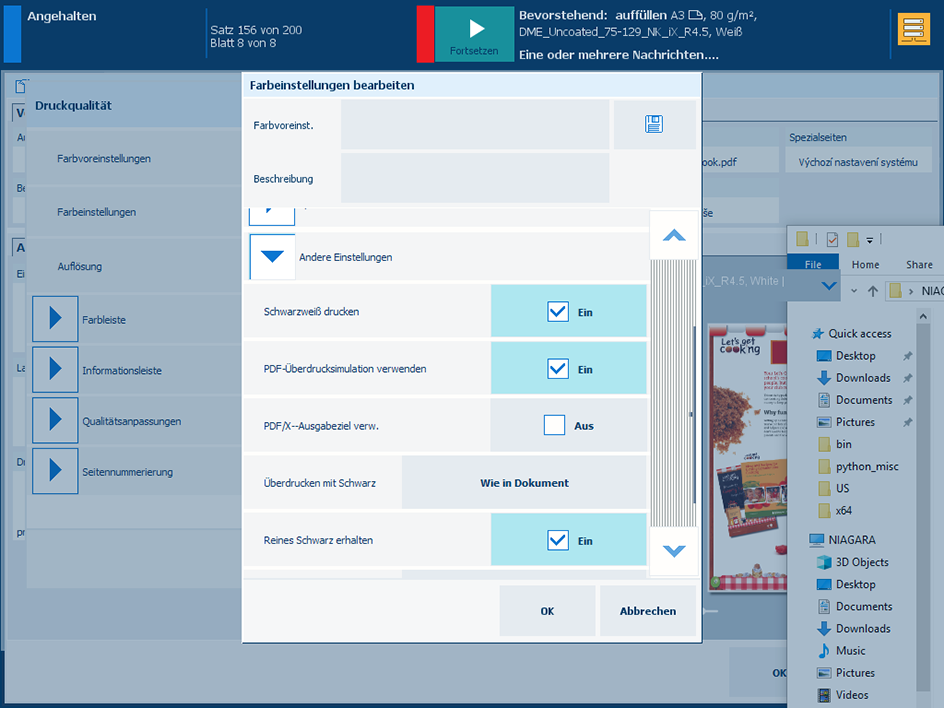 Anpassen des Druckvorgangs in Schwarzweiß oder Farbe
Anpassen des Druckvorgangs in Schwarzweiß oder FarbeVerwenden Sie die Einstellung [PDF-Überdrucksimulation] , um deckenden Objekten ein transparentes Aussehen zu verleihen. Zugrunde liegende Objekte werden sichtbar. Wenn diese Funktion deaktiviert ist, überdecken die obersten Farben alle darunter befindlichen Farben.
Verwenden Sie die Einstellung [PDF/X--Ausgabeziel verw.] , um anzugeben, ob PDF-Quelldateien gemäß ihres eingebetteten Ausgabeziels gedruckt werden. PDF/X gibt die Druckbedingungen an, für die eine PDF/X-Datei erstellt wird. Diese Druckbedingungen werden als 'Ausgabeziele' bezeichnet. Der Drucker kann PDF/X-konforme PDF-Quelldateien verarbeiten. Dann setzt das Ausgabeziel den DeviceCMYK-Rendering-Intent und das DeviceCMYK-Eingabeprofil außer Kraft.
Verwenden Sie die Einstellung [Überdrucken mit Schwarz] , um das Drucken von reinem schwarzen Text und Grafiken über der Hintergrundfarbe für den Drucker zu erzwingen. [Überdrucken mit Schwarz] verhindert, dass weiße Linien um schwarze Zeichen und Grafiken herum auftreten.
[Wie in Dokument]: Das Überdrucken mit Schwarz wird nicht angewendet.
[Für Text aktiviert]: Das Überdrucken mit Schwarz wird auf Text angewendet.
[Für Text und Grafiken aktiviert]: Das Überdrucken mit Schwarz wird auf Text und Grafiken angewendet.
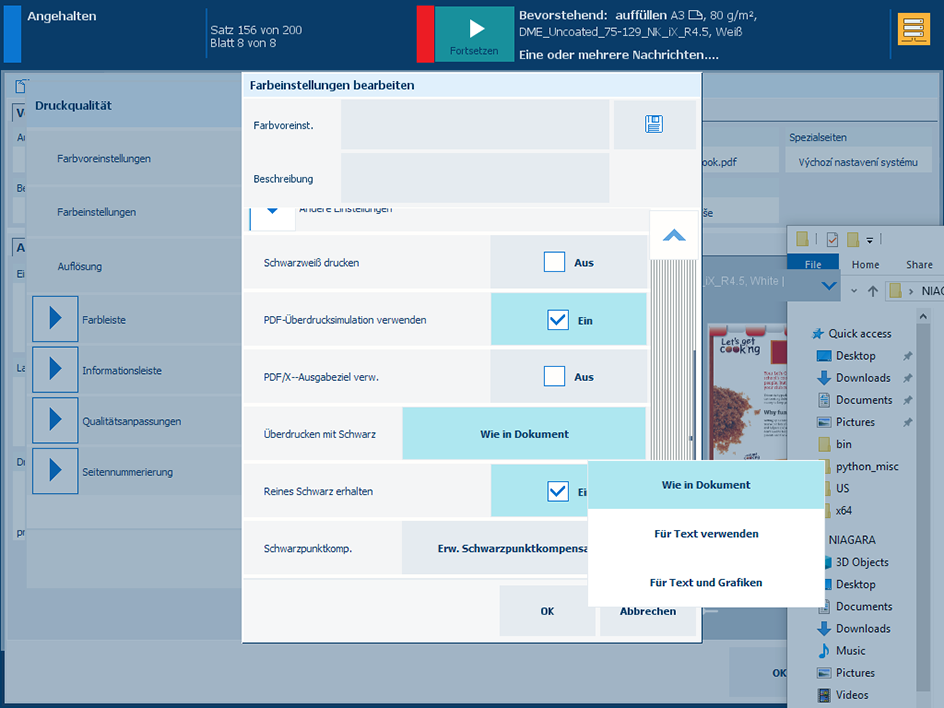 Anpassen des Überdruckens mit Schwarz
Anpassen des Überdruckens mit SchwarzVerwenden Sie die Einstellung [Reines Schwarz erhalten] , um nach Möglichkeit die farberhaltende Schwarzpunktkorrektur anzuwenden. Farberhaltende Schwarzpunktkorrektur bedeutet, dass die Farbe Schwarz zu 100 % aus K-Tinte besteht. Wenn die farberhaltende Schwarzpunktkorrektur nicht möglich oder deaktiviert ist, wird die Farbe Schwarz aus mindestens zwei C-, M-, Y- und K-Tinten gemischt.
Die Einstellung [Schwarzpunktkorrektur] gilt für den relativ farbmetrischen Rendering-Intent. Details in dunklen Bereichen des Dokuments können mit der Standardfarbkonvertierung verloren gehen. Der Schwarzpunktausgleich richtet den dunkelsten erreichbaren Schwarzwert (Schwarzpunkt) der Quelle mit dem dunkelsten erreichbaren Schwarzwert des Druckers aus.
[Deaktiviert]: Der Schwarzpunktausgleich wird nicht angewendet.
[Adobe-Schwarzpunktkorrektur]: Die Adobe-Implementierung von [Schwarzpunktkorrektur].
[Erweiterter Tiefenkompensierung]: Wenn der Schwarzpunkt im Dokument eher hell ist, wählen Sie [Erweiterter Tiefenkompensierung] aus.
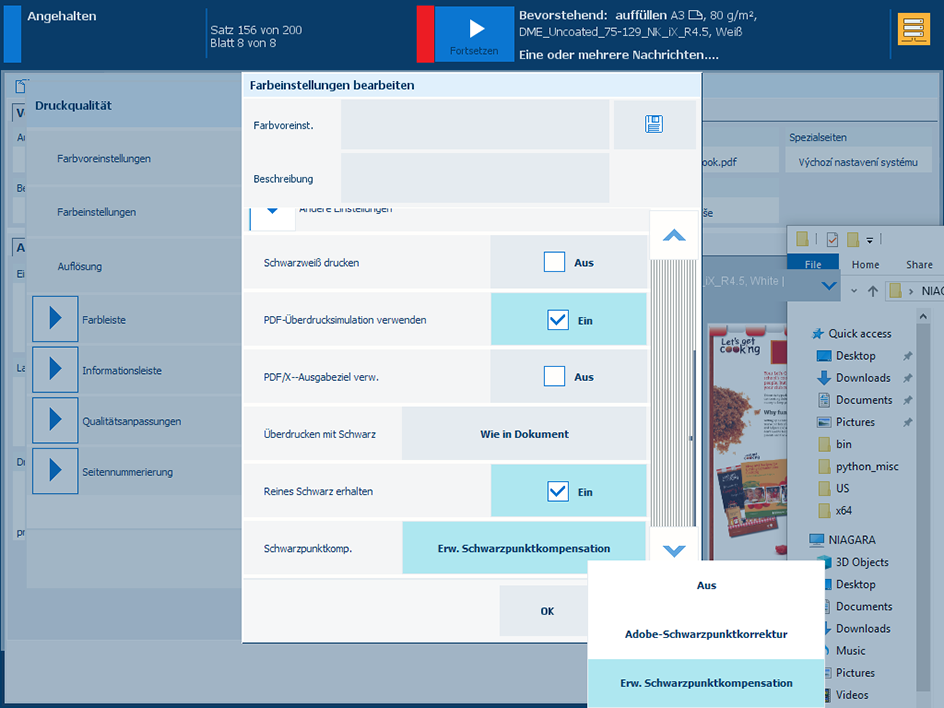 Anpassen von BPC
Anpassen von BPCWenn Sie die Änderungen in einem Farb-Voreinstellungssatz speichern möchten, berühren Sie [Farbvoreinstellung speichern] und geben einen Namen ein.
Drücken Sie auf [OK], um die Änderungen für den Auftrag zu speichern.
Wenn Sie eine Farbleiste drucken möchten, wählen Sie eine der verfügbaren Farbleisten aus.
Verwenden Sie die Dropdown-Liste [Farbleiste], um die erforderliche Farbleiste auszuwählen.
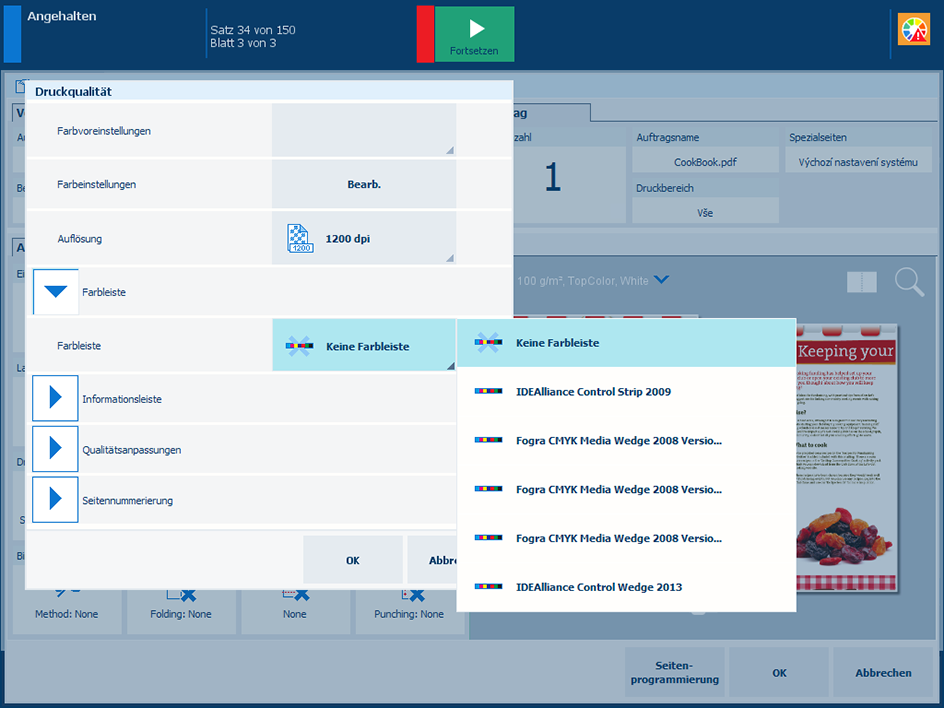 Anpassen der Farbleiste
Anpassen der FarbleisteDrücken Sie auf [OK], um die Änderungen zu speichern.
Wenn Sie eine Informationsleiste drucken möchten, wählen Sie eine der verfügbaren Informationsleisten aus.
Verwenden Sie die Dropdown-Liste [Informationsleiste], um die erforderliche Info-Leiste auszuwählen.
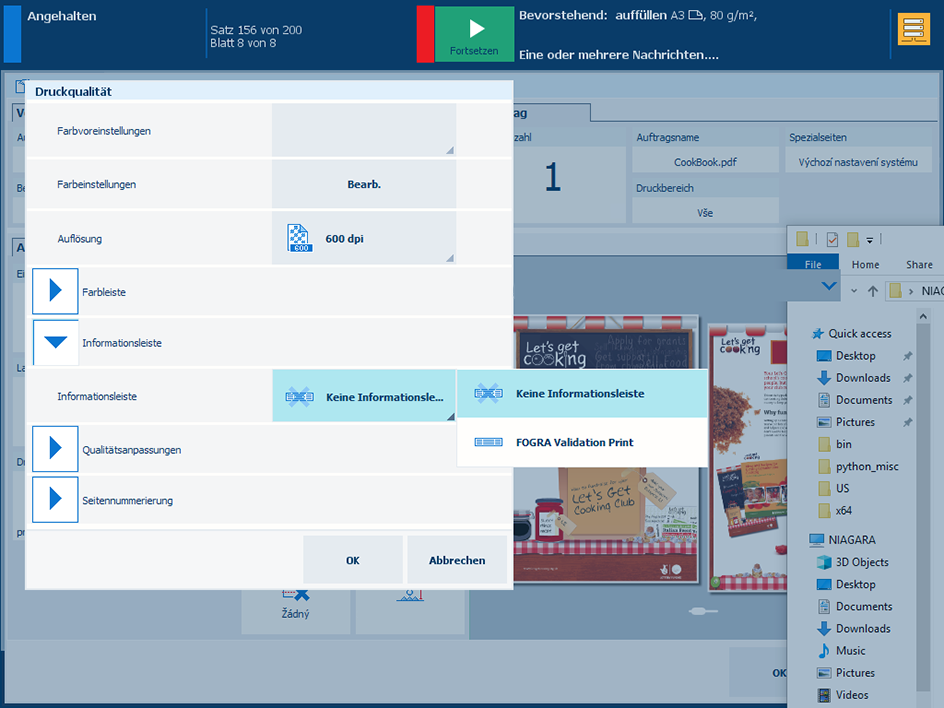 Anpassen der Info-Leiste
Anpassen der Info-LeisteDrücken Sie auf [OK], um die Änderungen zu speichern.
Die Standardschriftart und der Schriftgrad sind vordefiniert.
Verwenden Sie das Kontrollkästchen [Seitennummerierung], um die Verwendung von Seitennummern anzuzeigen.
Drücken Sie auf [OK], um die Änderungen zu speichern.
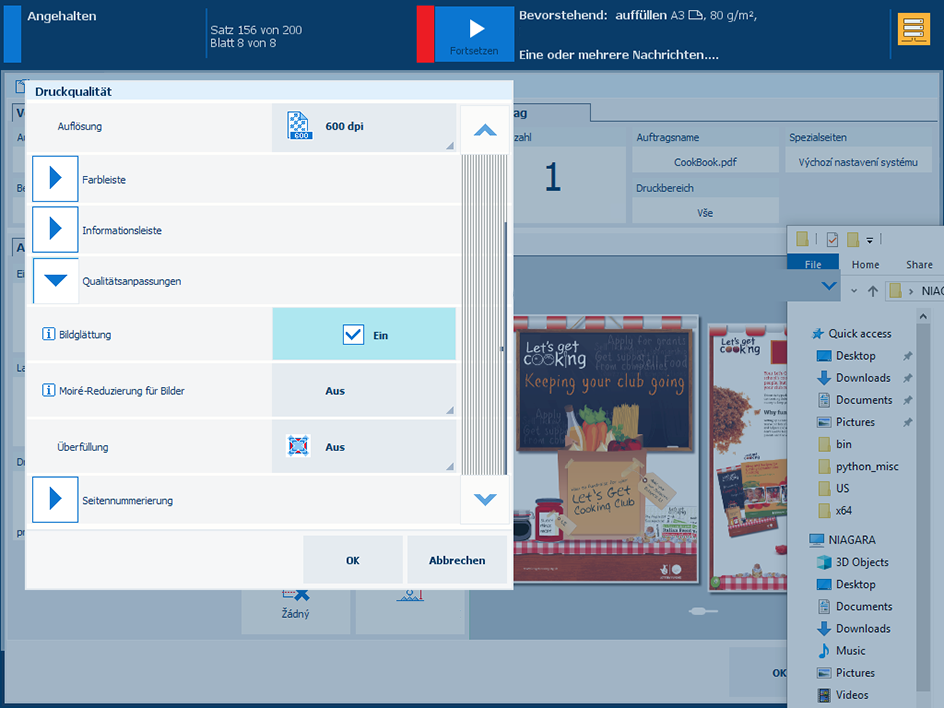 Verwenden der Einstellungen für Qualitätsanpassungen
Verwenden der Einstellungen für QualitätsanpassungenÖffnen Sie die Gruppe [Qualitätsanpassungen].
Verwenden Sie die Einstellung [Bildglättung], um ungleichmäßige Linien und Bildblöcke im Dokument zu verhindern. Dies tritt auf, wenn Quellobjekte eine geringere Auflösung als der Drucker haben. Die [Bildglättung] -Interpolationsmethode betrifft nur Bilder mit weniger als 300 dpi.
Drücken Sie auf [OK], um die Änderungen zu speichern.
Öffnen Sie die Gruppe [Qualitätsanpassungen].
Verwenden Sie die Einstellung [Moiré-Reduzierung für Bilder], um einen Algorithmus zur Verringerung des Moiré-Effekts anzuwenden, um fotografische Bilder zu optimieren. Beachten Sie, dass bei Bildern mit einer Auflösung von weniger als 300 dpi die Verringerung des Moiré-Effekts nur erfolgt, wenn die Einstellung [Bildglättung] aktiviert ist.
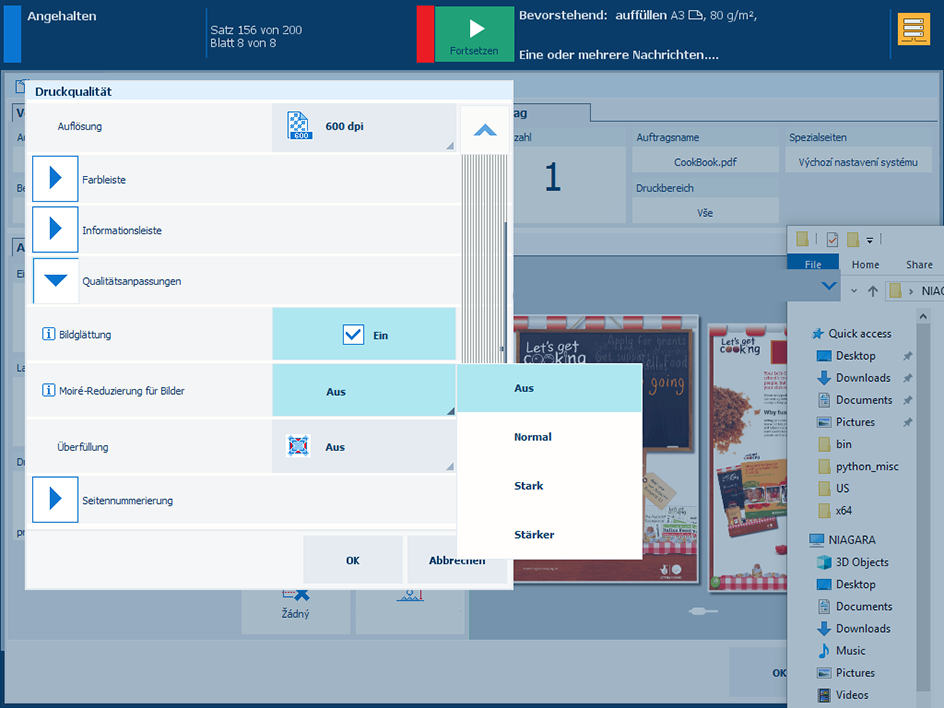 Verwenden der Verringerung des Moiré-Effekts für Bilder
Verwenden der Verringerung des Moiré-Effekts für BilderDrücken Sie auf [OK], um die Änderungen zu speichern.
Wenn Sie die Objektregistrierung verbessern möchten, können Sie eine der verfügbaren Voreinstellungen für Überfüllung auswählen oder eine neue Voreinstellung für Überfüllung erstellen.
Öffnen Sie die Gruppe [Qualitätsanpassungen].
Verwenden Sie die Dropdown-Liste [Überfüllung], um die Überfüllung zu deaktivieren, oder wählen Sie eine der verfügbaren Voreinstellungen für Überfüllung aus.
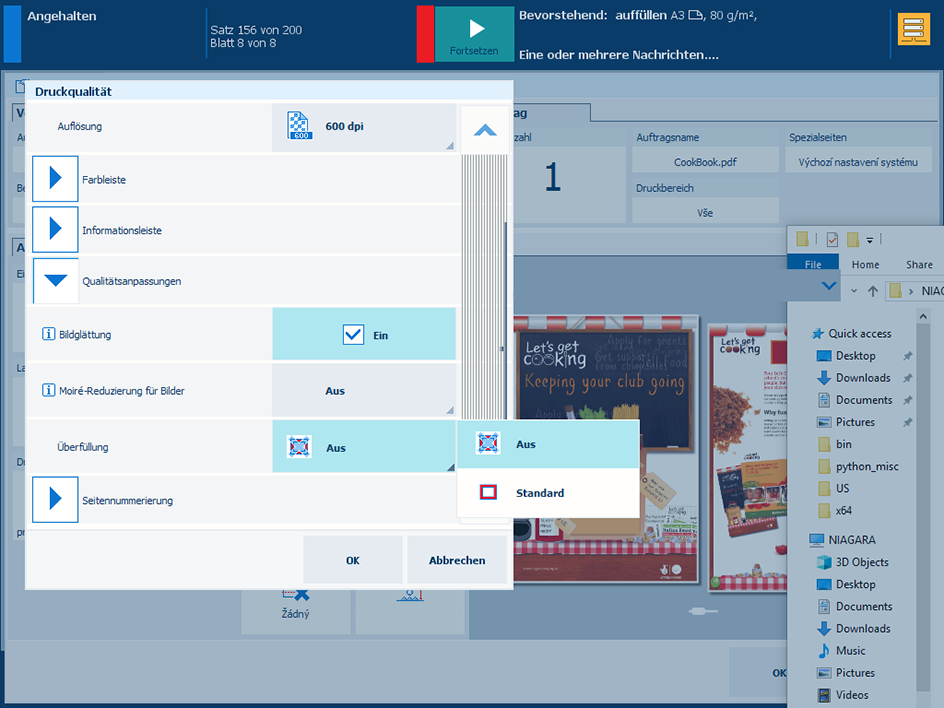 Verwenden einer Voreinstellung für Überfüllung
Verwenden einer Voreinstellung für ÜberfüllungDrücken Sie auf [OK], um die Änderungen zu speichern.